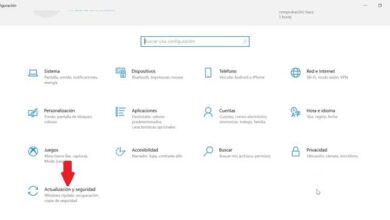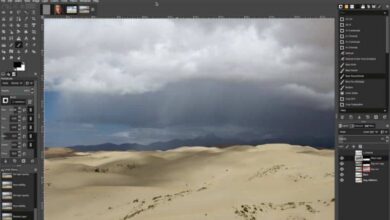So umgehen Sie ein Bild, um die Silhouette in Photoshop einfach zu zeichnen

Photoshop ist heute das mit Abstand am häufigsten verwendete professionelle Bearbeitungsprogramm für Redakteure und Fotografen. Es wird sogar für Spezialeffekte in Filmen verwendet; Aber es sind seine noch grundlegenderen Funktionen, die es so nützlich machen. Sie können zum Beispiel lernen um ein Bild zu skizzieren, um die Silhouette in Photoshop einfach zu zeichnen.
Indem Sie ein Bild modellieren, um seine Silhouette in Photoshop zu zeichnen, stehen Ihnen viele Bearbeitungsoptionen zur Verfügung. So können Sie beispielsweise nur den Abschnitt ausschneiden, den Sie beim Hervorheben ausgewählt haben, und Ihre Bearbeitung fokussieren nur bei diesem . Es ist auch möglich, Ändern Sie die Farbe des Objekts und andere Prozesse und Modifikationen nur in diesem speziellen Bereich durchzuführen, den wir zuvor beschrieben haben.
Photoshop kann viel nützlicher sein, wenn Sie einige der grundlegenden Prozesse beherrschen, um größere Bearbeitungen zu vereinfachen. Aus diesem Grund Werkzeuge Auswahl oder Konturierung , das Clipping-Tool , Text, Zeichnung usw. müssen von jedem beherrscht werden.
So umgehen Sie ein Bild, um die Silhouette in Photoshop einfach zu zeichnen
Zu Beginn empfehlen wir Ihnen Hilfslinien, Ränder und Lineal aktivieren . Auf diese Weise arbeiten Sie präziser. Wählen Sie dann das Werkzeug "Stift" mit seinem Stiftsymbol ikonisch und nachweisbar was sehr leicht zu erkennen ist. Über den gesamten Bereich oder den Bereich, den wir umfahren möchten, werden wir nun mit dem Stiftwerkzeug Punkte machen.
Auf diese Weise wählen wir den Bereich aus, den wir umgehen möchten, damit wir später kann es frei arbeiten . Es ist zu beachten, dass die Voreinstellung unseres "Stift"-Tools im "Auswahl"-Modus oder in bestimmten Photoshop-Versionen im "Pfad" sein muss.

Um die gerade skizzierte Silhouette zu erhalten, müssen Sie den Auswahlprozess fortsetzen und abschließen. Platzieren wir diese Punkte mit dem Stift so lange in der Linieneinstellung, bis wir zum Ausgangspunkt, d. h. dem ersten platzierten Punkt, zurückkehren. Es wird davon ausgegangen, dass Sie, sobald Sie die Maus mit dem Werkzeug über den ersten Punkt platzieren, Folgendes sehen: ein kreisförmiges Symbol .
Damit ist es nun möglich, den Umriss zu erstellen, den Sie in die digitale Bildauswahl einschließen möchten. Wir klicken mit der rechten Maustaste auf diesen letzten und ersten Punkt, um alle möglichen Optionen anzuzeigen, und klicken auf "Eine Auswahl treffen" . Danach öffnet sich eine neue Reihe von Optionen bezüglich der Auswahl, die Sie nach Ihren Wünschen bearbeiten müssen oder nicht.
So schneiden Sie das Bild aus, das wir umhergehen und entfernen seine Silhouette in Photoshop
Dafür gibt es zwei sehr gebräuchliche Methoden, eine einfacher als die andere, aber mit ähnlichen Ergebnissen. Die erste besteht darin, einfach das Werkzeug "Zuschneiden" zu verwenden, um den zuvor ausgewählten Bereich zuzuschneiden. Sie können ganz einfach grenzen unser gebiet ab mit einem beliebigen Auswahlwerkzeug und wenden Sie das Zuschneidewerkzeug darauf an. Wenn die Capture-Tool ist blockiert , versuchen Sie es zu reparieren und fahren Sie mit dem Verfahren fort.
Was man erwarten würde ist, dass wenn wir damit fertig sind, die gewünschte Figur bereits geschnitten ist, aber wenn wir die andere Methode nicht verwenden können.
Um diese Methode einzuhalten, ist es absolut notwendig, um den gesamten Bereich des Bildes bereits abgegrenzt und ausgewählt zu haben die du schneiden möchtest. Außerdem müssen wir die Auswahlmöglichkeiten offen haben.

Geben Sie in diesem Abschnitt die Auswahloptionen ein, die nach dem Klicken auf die Option "Auswahl treffen" geöffnet sein sollten, Wir werden den Fading-Radius ändern. Es ist vorzuziehen, es so weit wie möglich zu vergrößern, damit nur der abgegrenzte Bereich des Fotos sichtbar ist.
Danach bleibt es nur noch kopiere das Bild und füge es auf einer anderen Ebene ein um den Zuschneideeffekt zu vervollständigen. Daher platzieren Sie das erste Bild über dem zweiten, um einen relationalen Effekt zu erzielen.
Photoshop nützlich
Photoshop ist wohl das umfassendste und Standard-Bearbeitungsprogramm, das wir heute bekommen können. Obwohl es manchmal schwierig sein kann, alle Ihre Prozesse zu verwalten, ist es lohnend, es verwenden zu können und heben Sie sich in Ihrer Arbeit ab Auflage.